Исправить. Чтобы открыть это, вам понадобится новое приложение.
Разное / / November 28, 2021
Магазин Windows - важная функция в Windows 10, где пользователи могут загружать полезные приложения и обновлять существующие приложения без каких-либо проблем. В последнее время Магазин Windows начал беспокоить пользователей различными ошибками, и одна из них - когда пользователи пытаются открыть Магазин Windows, и он не открывается, а вместо этого показывает сообщение об ошибке «Вам понадобится новое приложение, чтобы открыть это ms-windows-store. "

Основная проблема с этой ошибкой заключается в том, что вы не сможете получить доступ к Магазину Windows, а также не сможете загрузить или обновить какое-либо приложение, пока проблема не будет решена. Основная проблема, по-видимому, в поврежденных файлах Магазина Windows или в вашей локальной учетной записи / учетной записи Microsoft. В любом случае, не теряя времени, давайте посмотрим, как на самом деле это исправить. Чтобы открыть это, вам понадобится новое приложение - ms-windows-store с указанным ниже руководством по устранению неполадок.
СОДЕРЖАНИЕ
- Исправить. Чтобы открыть это, вам понадобится новое приложение - ms-windows-store
- Метод 1: повторно зарегистрируйте приложения Магазина Windows
- Метод 2: сбросить кэш Магазина Windows
- Метод 3. Запустите средство устранения неполадок приложения Магазина Windows.
- Метод 4: запустить восстановление системы
- Метод 5: переустановите Магазин Windows
- Метод 6: создать новую учетную запись пользователя
- Метод 7: сбросить Магазин Windows через настройки
- Метод 8: восстановление, установка Windows 10
Исправить. Чтобы открыть это, вам понадобится новое приложение - ms-windows-store
Убедись в создать точку восстановления на всякий случай что-то пойдет не так.
Метод 1: повторно зарегистрируйте приложения Магазина Windows
1. В типе поиска Windows Powershell затем щелкните правой кнопкой мыши Windows PowerShell и выберите Запустить от имени администратора.

2. Теперь введите в Powershell следующее и нажмите Enter:
Get-AppXPackage | Для каждого {Add-AppxPackage -DisableDevelopmentMode -Register "$ ($ _. InstallLocation) \ AppXManifest.xml"}

3. Дождитесь завершения вышеуказанного процесса, а затем перезагрузите компьютер.
Метод 2: сбросить кэш Магазина Windows
1. Нажмите Windows Key + R, затем введите wsreset.exe и нажмите Enter.

2. Запустите указанную выше команду, которая сбросит кеш вашего Магазина Windows.
3. Когда это будет сделано, перезагрузите компьютер, чтобы сохранить изменения. Посмотри, сможешь ли ты Исправить. Чтобы открыть это, вам понадобится новое приложение - ms-windows-store если нет, то продолжайте.
Метод 3. Запустите средство устранения неполадок приложения Магазина Windows.
1. Перейти к тего ссылка и скачатьСредство устранения неполадок приложений Магазина Windows.
2. Дважды щелкните загружаемый файл, чтобы запустить средство устранения неполадок.

3. Обязательно нажмите «Дополнительно» и установите флажок «Применить ремонт автоматически.”
4. Запустите средство устранения неполадок и Исправить неработающий Магазин Windows.
5. Откройте панель управления и найдите Устранение неполадок в строке поиска слева и нажмите Устранение неполадок.

6. Затем в левом окне выберите панель Посмотреть все.

7. Затем в списке Устранение неполадок компьютера выберите Приложения Магазина Windows.

8. Следуйте инструкциям на экране и запустите средство устранения неполадок Центра обновления Windows.
9. Перезагрузите компьютер и снова попробуйте установить приложения из Магазина Windows.
Метод 4: запустить восстановление системы
1. Нажмите Windows Key + R и введите sysdm.cpl затем нажмите Enter.

2. Выберите Системная защита вкладка и выберите Восстановление системы.

3. Нажмите Далее и выберите желаемый Точка восстановления системы.

4. Следуйте инструкциям на экране, чтобы завершить восстановление системы.
5. После перезагрузки вы сможете Исправить. Чтобы открыть это, вам понадобится новое приложение - ms-windows-store.
Метод 5: переустановите Магазин Windows
1. Тип Powershell в поиске Windows щелкните правой кнопкой мыши Windows PowerShell и выберите Запуск от имени администратора.
2. Теперь введите в Powershell следующее и нажмите Enter:
PowerShell -ExecutionPolicy Unrestricted -Command "& {$ manifest = (Get-AppxPackage Microsoft. Магазин Windows) .InstallLocation + '\ AppxManifest.xml'; Add-AppxPackage -DisableDevelopmentMode -Register $ manifest} "
3. Дождитесь завершения вышеуказанного процесса, а затем перезагрузите компьютер.
Метод 6: создать новую учетную запись пользователя
1. Нажмите Windows Key + I, чтобы открыть Настройки а затем щелкните Учетные записи.

2. Нажмите на Вкладка Семья и другие люди в левом меню и нажмите Добавить кого-нибудь на этот компьютер в разделе "Другие люди".

3. Нажмите, У меня нет данных для входа этого человека в нижней части.

4. Выбирать Добавить пользователя без учетной записи Microsoft в нижней части.

5. Теперь введите имя пользователя и пароль для новой учетной записи и нажмите Далее.

Войдите в эту новую учетную запись пользователя и посмотрите, работают ли сочетания клавиш. Если вы успешно можете Исправить. Чтобы открыть это, вам понадобится новое приложение - ms-windows-store в этой новой учетной записи пользователя проблема была в вашей старой учетной записи, которая могла быть повреждена, в любом случае перенесите свои файлы в эту учетную запись и удалите старую учетную запись, чтобы завершить переход к этой новой учетная запись.
Метод 7: сбросить Магазин Windows через настройки
1. Нажмите Windows Key + I, чтобы открыть Настройки, затем нажмите Программы.

2. В левом меню выберите Приложения и функции.
3. Теперь под Приложения и функции, вы должны увидеть поле «Поиск», введите Магазин.
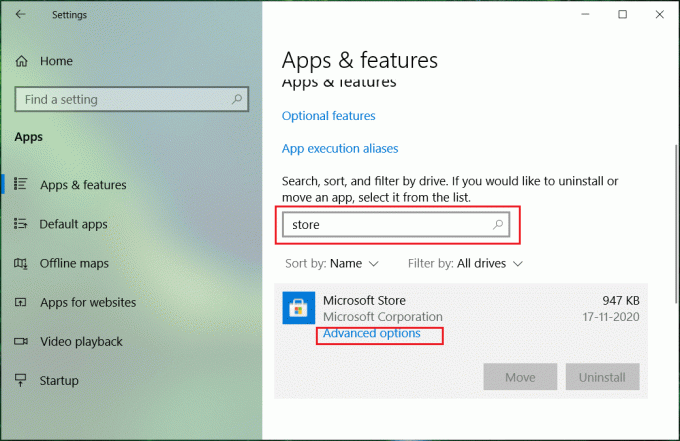
4. Как только Магазин будет найден, нажмите на него, затем нажмите Расширенные настройки.
5. На следующем экране щелкните Сброс настроек Сбросить Магазин Windows.
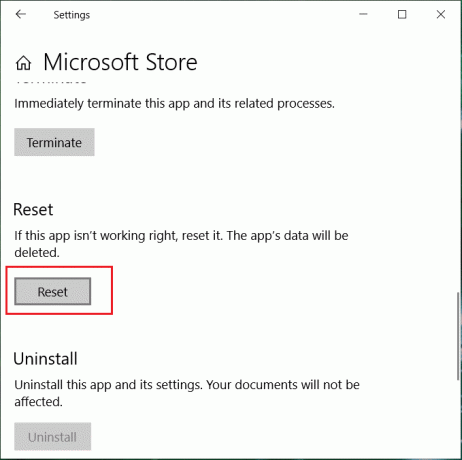
Метод 8: восстановление, установка Windows 10
Этот метод является последним средством, потому что, если ничего не работает, то этот метод наверняка устранит все проблемы с вашим компьютером. Восстановительная установка использует обновление на месте для устранения проблем с системой без удаления пользовательских данных, имеющихся в системе. Так что следуйте этой статье, чтобы увидеть Как восстановить Установите Windows 10 легко.
Рекомендуемые:
- Исправить структуру диска, поврежденную и нечитаемую
- Как исправить отсутствие значка в магазине приложений Windows 10
- Исправить Wi-Fi не подключается после сна или гибернации
- Исправить Шлюз по умолчанию недоступен
Вот и все у вас успешно Исправить. Чтобы открыть это, вам понадобится новое приложение - ms-windows-store но если у вас все еще есть какие-либо вопросы относительно этого сообщения, не стесняйтесь задавать их в разделе комментариев.



